- Hem
- Visa eller sortera filer
- Funktioner och kontroller för ViewNX-i-fönstret
Teckensnittsstorlek
- L
- M
- S
Funktioner och kontroller för ViewNX-i-fönstret
Funktionerna och kontrollerna i ViewNX-i-fönstret beskrivs för varje visningsläge nedan.
Visningslägen
Du kan växla visningsläget genom att använda menyn för växling av visningsläge i det övre vänstra området på skärmen.
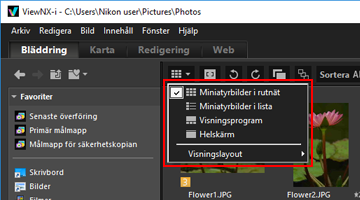
Mer information finns i "Grundläggande funktioner i ViewNX-i-fönstret".
- [Miniatyrbilder i rutnät]-läge / [Miniatyrbilder i lista]-läge
- [Visningsprogram]-läge
- [Helskärm]-läge
- [Jämför 2 bilder]-läge
- Information om ikoner som visas på miniatyrbilder finns i ”Miniatyrbildsarrangemang”.
[Miniatyrbilder i rutnät]-läge / [Miniatyrbilder i lista]-läge
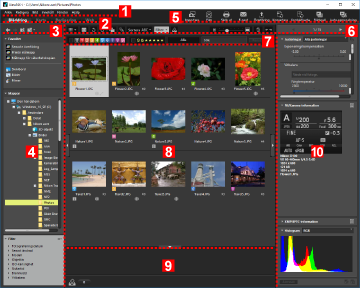
1
Menyrad
Visar en meny som är tillgänglig i alla lägen.
2
Arbetsytor-flik
Växlar arbetsytan. Du kan arrangera fönsterlayouten så att den passar för det du gör, t.ex.när du visar bilder eller visar en karta.
3
Trädknappar
Styr visningen av panelen för favoritmapp och mappanelen.
4
Navigering-palett
Hantera filer eller mappar. Paletten består av panelen för favoritmapp, mappanelen och filterpanelen.
5
Utdatafält
Används till att välja funktioner som relaterar till utdata.
6
Verktygsfält
Visar ofta använda verktyg som knappar. För att anpassa visade objekt placerar du markören på verktygsfältet och högerklickar med musen (eller håller ner "Control"-tangenten och klickar i Mac OS).
7
Filterfält
Ställer in villkoren som avgör vilka filer som visas. Klicka på [Filter] för att visa/dölja filterfältet.
8
Bildvisningsområde
Visar miniatyrbilder.
9
Fotofack
Lägger till bilder tillfälligt utan att ändra deras befintliga plats.
10
Justeringar/Metadata-palett
Visar information, t.ex. metadata eller histogram, och gör det möjligt att justera bilder.
[Visningsprogram]-läge
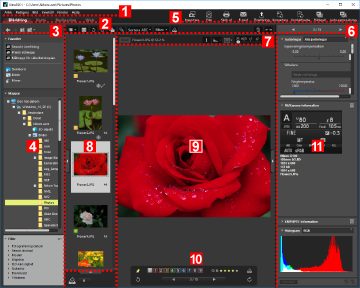
1
Menyrad
Visar en meny som är tillgänglig i alla lägen.
2
Arbetsytor-flik
Växlar arbetsytan. Du kan arrangera fönsterlayouten så att den passar för det du gör, t.ex. när du visar bilder eller visar en karta.
3
Trädknappar
Styr visningen av panelen för favoritmapp och mappanelen.
4
Navigering-palett
Hantera filer eller mappar. Paletten består av panelen för favoritmapp, mappanelen och filterpanelen.
Klicka på [Filter] för att visa/dölja filterfältet.
5
Utdatafält
Väljer funktioner som relaterar till utdata. Visat innehåll kan anpassas.
6
Verktygsfält
Visar ofta använda verktyg som knappar. För att anpassa visade objekt placerar du markören på verktygsfältet och högerklickar med musen (eller håller ner "Control"-tangenten och klickar i Mac OS).
7
Bildkontrollfältet
Du kan ändra RAW-bildvisning eller visa/dölja information som t.ex. histogram.
8
Bildbandet
Visar miniatyrer för bilderna i en rad.
9
Bildvisningsområde
Visar en förstorad stillbild eller film.
10
Verktygspalett för bildhantering
Visas när markören är placerad i bildvisningsområdet.
11
Justeringar/Metadata-palett
Visar information, t.ex. metadata eller histogram, och gör det möjligt att justera bilder.
[Helskärm]-läge

1
Du kan ändra RAW-bildvisning eller visa/dölja information som t.ex. histogram.
2
Trädknappar
Styr visningen av panelen för favoritmapp och mappanelen.
3
Navigering-palett
Hantera filer eller mappar. Paletten består av panelen för favoritmapp, mappanelen och filterpanelen.
4
Bildbandet
Visar miniatyrer för bilderna i en rad.
5
Bildvisningsområde
Visar en förstorad stillbild eller film.
6
Verktygspalett för bildhantering
Visas när markören placeras i det angivna området.
7
Justeringar/Metadata-palett
Visar information, t.ex. metadata eller histogram, och gör det möjligt att justera bilder.
[Jämför 2 bilder]-läge
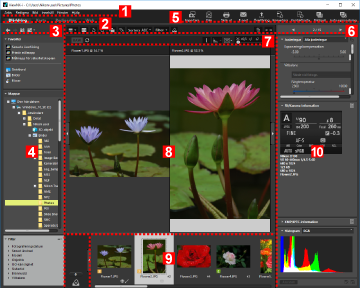
1
Menyrad
Visar de menyer som är tillgängliga i varje läge.
2
Arbetsytor-flik
Växlar arbetsytan. Du kan arrangera fönsterlayouten så att den passar för det du gör, t.ex. när du visar bilder eller visar en karta.
3
Trädknappar
Styr visningen av panelen för favoritmapp och mappanelen.
4
Navigering-palett
Hantera filer eller mappar. Paletten består av panelen för favoritmapp, mappanelen och filterpanelen.
5
Utdatafält
Används till att välja funktioner som relaterar till utdata. Visat innehåll kan anpassas.
6
Verktygsfält
Visar ofta använda verktyg som knappar. För att anpassa visade objekt placerar du markören på verktygsfältet och högerklickar med musen (eller håller ner "Control"-tangenten och klickar i Mac OS).
7
Bildkontrollfältet
Du kan ändra RAW-bildvisning eller visa/dölja information som t.ex. histogram.
8
Bildvisningsområde
Visar två olika bilder. Välj området som en bild ska visas i, klicka därefter på bilden i filmremsan som du vill visa .
9
Bildbandet
Visar miniatyrer för bilderna i en rad.
10
Justeringar/Metadata-palett
Visar information, t.ex. metadata eller histogram, och gör det möjligt att justera bilder.
